win10逻辑驱动器改为主分区的方法 win10如何将逻辑驱动器改为主分区
更新时间:2023-07-06 18:06:13作者:huige
分区可分为主分区和逻辑分区,两者最大区别是主分区可以直接引导操作系统,而逻辑分区不能直接引导操作系统,所以很多人在安装双系统的时候,想要把逻辑分区转换成主分区,可是有不少win10系统用户不知道将逻辑驱动器改为主分区,针对此问题,本文给大家介绍一下win10逻辑驱动器改为主分区的方法吧。
方法如下:
1,百度下载64位的DiskGenius软件。

2、下图为下载好的DiskGenius 64位软件,然后鼠标右击此软件。
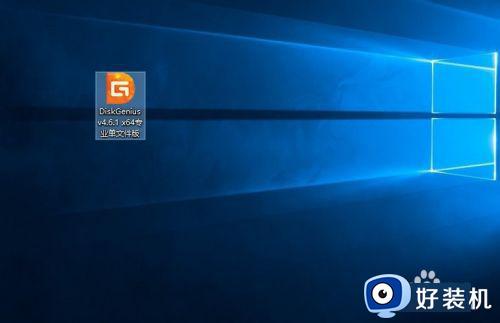
3、在弹窗中选择“以管理员身份运行”选项。
4、在下图中,单击需要转换成主分区的逻辑分区,这里选择E盘。
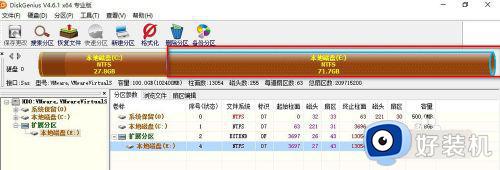
5、然后鼠标右击E盘分区。
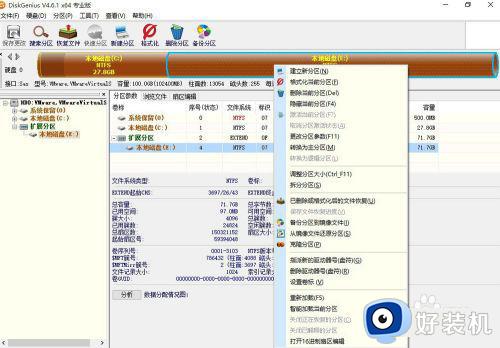
6、在下拉框中,选择“转换为主分区”选项。
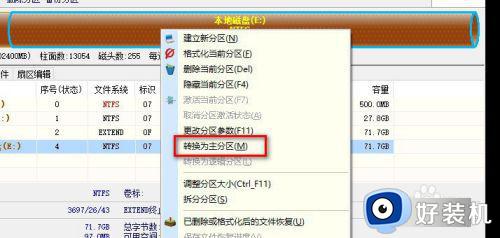
7、然后再单击软件窗口左上角的“保存更改”菜单。
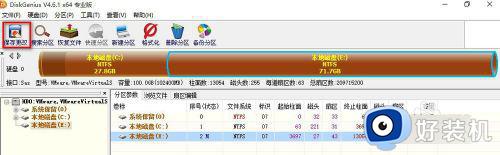
8、再接下来的弹窗中,选择“是”,完成逻辑分区转换为主分区。
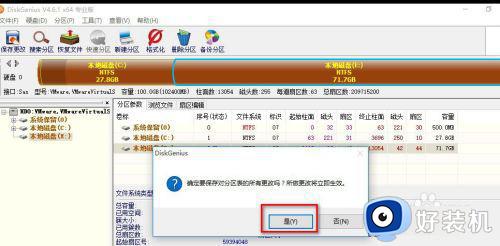
上述给大家介绍的就是win10将逻辑驱动器改为主分区的详细方法,大家有需要的话可以参考上述方法步骤来进行操作即可。
win10逻辑驱动器改为主分区的方法 win10如何将逻辑驱动器改为主分区相关教程
- win10更改驱动器盘符的方法 win10如何更改驱动器盘符
- win10如何取消bitlocker驱动器加密 win10解除bitlocker加密设置方法
- win10安装无法在驱动器0的分区怎么办 安装win10提示无法在驱动器0分区上安装windows如何解决
- win10怎样打开Bitlocker驱动器加密工具 win10打开Bitlocker驱动器加密的操作方法
- win10将驱动程序添加到存储区失败的解决方法 win10试图将驱动程序添加到存储区时遇到问题怎么办
- win10怎样删除磁盘分区及删除卷 win10删除磁盘分区及删除卷的方法
- win10浏览器主页被360篡改怎么改回来 win10ie浏览器主页被360强制更改如何解决
- win10怎么卸载内存驱动软件 win10内存驱动怎么卸载掉
- win10更改时区没有权限怎么办 win10更改时区没有权限了处理方法
- 为什么win10ie浏览器主页修改不了 win10无法修改ie浏览器默认主页的方法
- win10拼音打字没有预选框怎么办 win10微软拼音打字没有选字框修复方法
- win10你的电脑不能投影到其他屏幕怎么回事 win10电脑提示你的电脑不能投影到其他屏幕如何处理
- win10任务栏没反应怎么办 win10任务栏无响应如何修复
- win10频繁断网重启才能连上怎么回事?win10老是断网需重启如何解决
- win10批量卸载字体的步骤 win10如何批量卸载字体
- win10配置在哪里看 win10配置怎么看
win10教程推荐
- 1 win10亮度调节失效怎么办 win10亮度调节没有反应处理方法
- 2 win10屏幕分辨率被锁定了怎么解除 win10电脑屏幕分辨率被锁定解决方法
- 3 win10怎么看电脑配置和型号 电脑windows10在哪里看配置
- 4 win10内存16g可用8g怎么办 win10内存16g显示只有8g可用完美解决方法
- 5 win10的ipv4怎么设置地址 win10如何设置ipv4地址
- 6 苹果电脑双系统win10启动不了怎么办 苹果双系统进不去win10系统处理方法
- 7 win10更换系统盘如何设置 win10电脑怎么更换系统盘
- 8 win10输入法没了语言栏也消失了怎么回事 win10输入法语言栏不见了如何解决
- 9 win10资源管理器卡死无响应怎么办 win10资源管理器未响应死机处理方法
- 10 win10没有自带游戏怎么办 win10系统自带游戏隐藏了的解决办法
